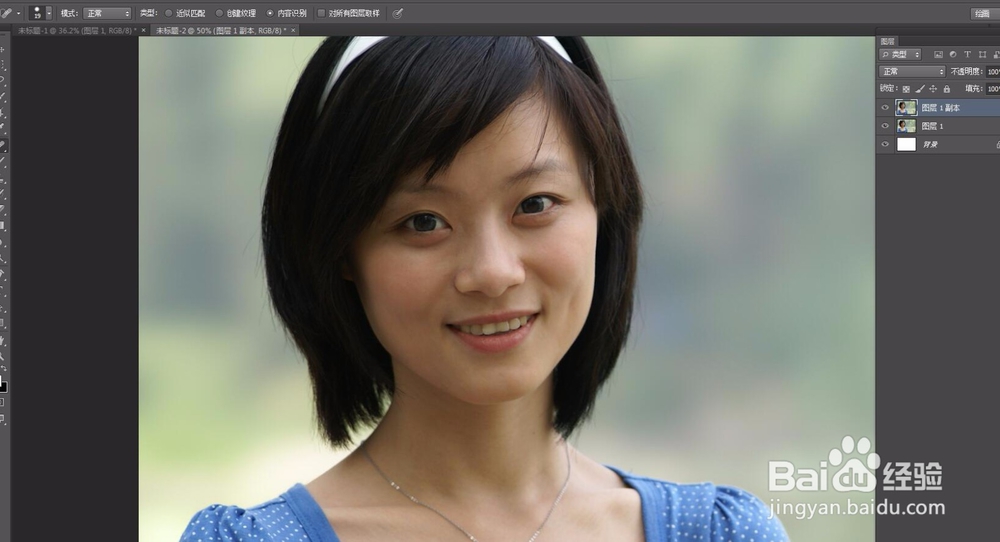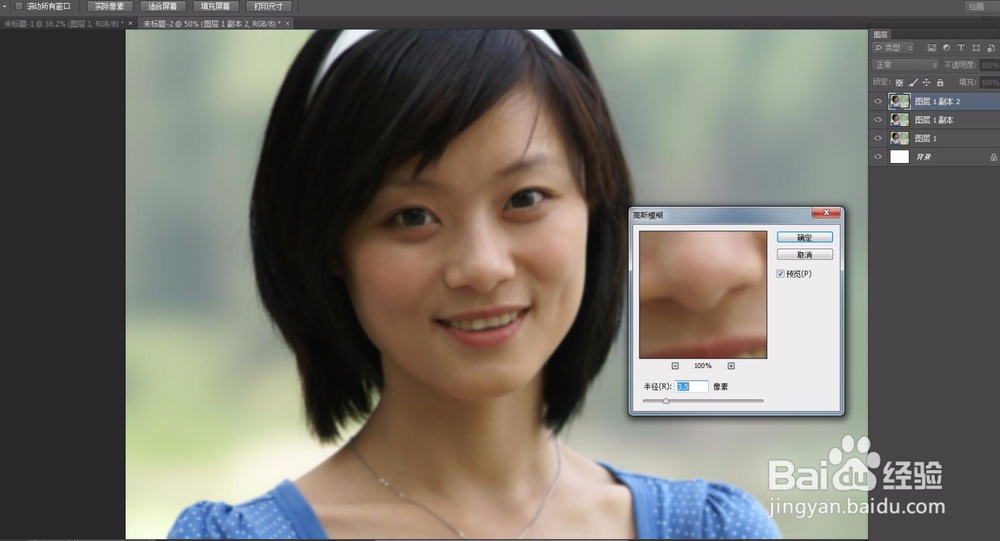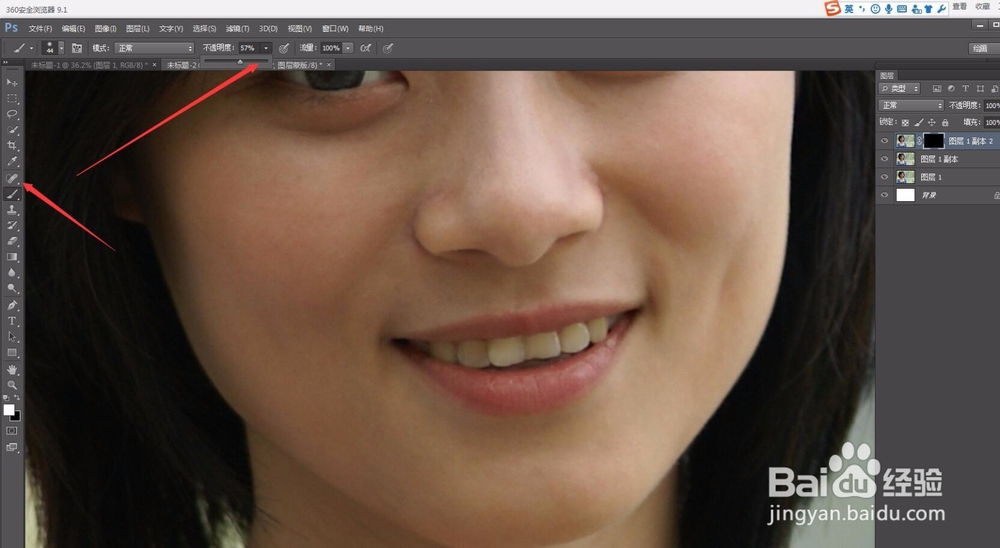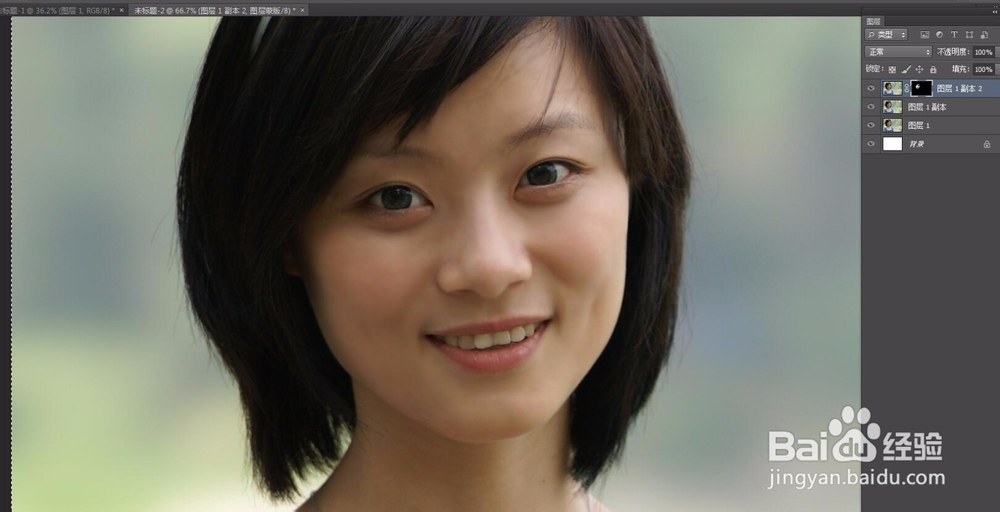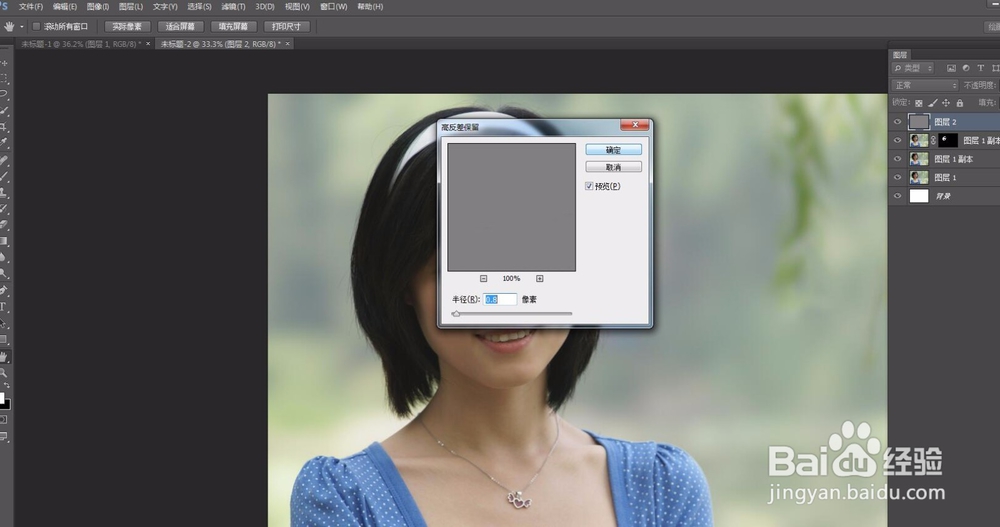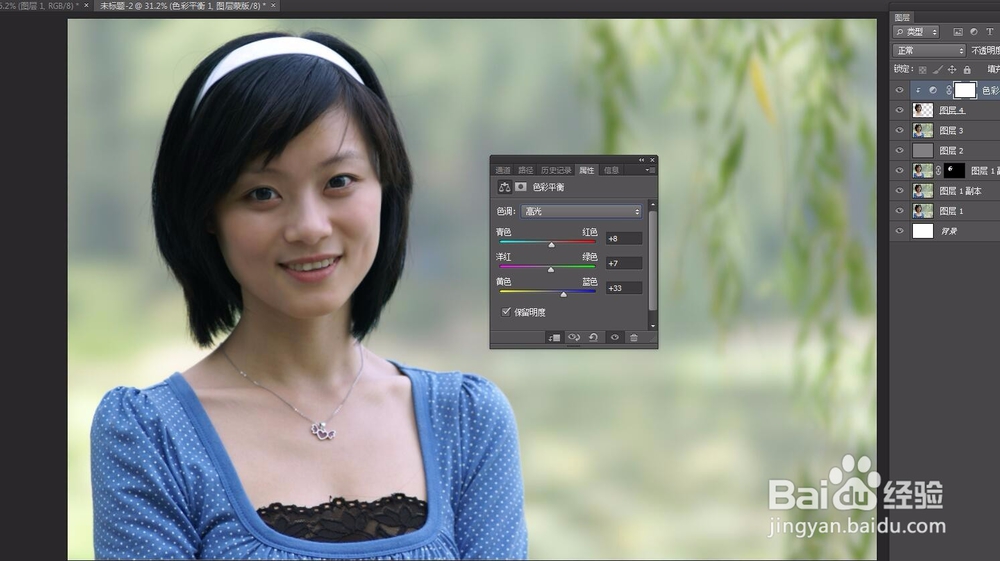怎么用PS软件给人物照片调色修图,修生活照片
1、首先将拍摄的自己的照片发送到电脑中,并且打开PS软件,拖拽进去备用。我没有放自己的照片,而是在百度图片中搜索了一张人物生活照片来使用,这张照片还是挺清晰的。图中的美女希望不要介意哦,我拿来做练习了。
2、将图层复制一层。放大脸部观察效果。可以看到人物脸上有不少小斑点,痕迹。第一步就先给人物去除脸上的杂色。选择修复画笔工具,在人物脸上有杂点的地方点击一下,小黑点就会消失不见了。这一步要仔细认真,修得越干净才会出效果。
3、放大观察人物鼻子部分有黑色的笔头,我们也要稍微修饰一下。也可以用修复画笔,沿着光照的方向,涂抹一下。这样皮肤的颜色就比较统一了。眼睛附近有一个比较明显的疤痕。也可以使用仿制图章工具来修复。
4、修复完成后,我们发现人物的部分不是太好,不是特别的光滑,我们可以做一下磨皮。复制一层。选择滤镜——高斯模糊。稍微模糊一点数值不要太大,3个像素就可以了,也要根据实际照片的像素大小来调整。
5、按住ALT键点击一下嗔喑肚泼蒙版。这样就添加了一个黑色的蒙版。选择蒙版层。用白色的画笔工具,在人物的面部不太光滑的部分涂抹。为了更和谐,可以将不透明度稍微降低一点。不要在人物五官的部分进行涂抹,只在脸部比较粗糙的部分涂抹就可以了。
6、完成后,盖印一层,我们做一下锐化处理。选择滤镜——其他——高反差保留。数值设置为1左右就可以了。然后确定,并将图层混合模式更改为线性光。然后再次盖印一层。我们发现人物肤色比较暗黄,不太好看。我们可以调一下颜色。
7、选中图层人物的肤色部分,可以用快速选择工具选区出来,复制一层。选择色彩平衡命令,将中间调,高光都调节一下。加一点青色和蓝色,去一点黄。让人物皮肤更加白皙。最后调整一下曲线图层,将人物面部颜色提亮一下。完成,看一下最终效果。
声明:本网站引用、摘录或转载内容仅供网站访问者交流或参考,不代表本站立场,如存在版权或非法内容,请联系站长删除,联系邮箱:site.kefu@qq.com。
阅读量:66
阅读量:96
阅读量:69
阅读量:37
阅读量:93